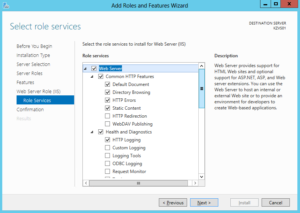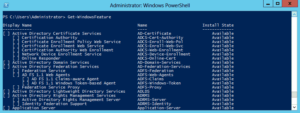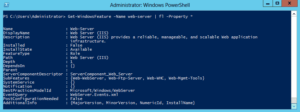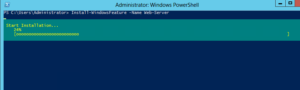Um einen Microsoft IIS Webserver mit PowerShell auf einem Windows Server zu installieren, sind ein paar Schritte in PowerShell notwendig. Auf Windows Server Umgebungen kann man den IIS (Internet Information Server) mit dem “Add Roles und Features Wizard” installieren. Die Oberfläche leitet euch durch alle notwendigen Schritte.
Wer nun dieses “Geklicke” nicht haben will, und schnell und sicher seinen IIS Webserver mit PowerShell installieren möchte, braucht folgende Befehle:
- Get-WindowsFeature
Listet alle verfügbaren Rollen, Dienste und Features auf - Install-WindowsFeature
Installiert Rollen, Dienste und Features - Uninstall-WindowsFeature
Deinstalliert Rollen, Dienste und Features
Rollen, Dienste und Features auflisten
Um alle verfügbaren Rollen, Dienste und Features aufzulisten, müsst ihr lediglich den Befehl “Get-WindowsFeature” in PowerShell ausführen.
Da wir natürlich den Web Server installieren wollen, lassen wir uns nun die Daten des “Web-Server” ausgeben:
Get-WindowsFeature -Name web-server | Format-List -Property *
IIS Webserver mit PowerShell installieren
Eine Standard – Installation des Webservers wird mit folgendem Befehl erledigt:
Install-WindowsFeature -Name Web-Server
Da wir eine Server – Rolle installieren, wird nach der Installation gefragt, ob neu gestartet werden soll. Wenn ein automatischer Neustart gewünscht ist, muss der “-restart” Parameter benutzt werden.
Nach der Installation möchte man die “Management Tools” benutzen. Diese sind leider noch nicht installiert und müssen mit folgendem Befehl nachinstalliert werden:
Install-WindowsFeature -Name Web-Mgmt-Tools
IIS Webserver mit PowerShell deinstallieren
Um die Rollen deinstallieren zu können, müssen die oben genannten Schritte einfach mit dem “Uninstall-WindowsFeature” statt dem “Install-WindowsFeature” Befehl ausgeführt werden.